
时间:2020-10-09 22:07:57 来源:www.win10xitong.com 作者:win10
我们在使用win10系统的过程中难免会遇到win10系统笔记本电脑触摸板失灵问题,有不少平时很懂系统相关的网友也许也不知道如何处理。我们完全可以自己动手来解决win10系统笔记本电脑触摸板失灵问题,我们其实可以参考一下这个方法来处理:1、右键开始菜单,选择打开"设备管理器"。2、在设备管理器中找到"鼠标和其他指针设备",点击展开即可很简单的搞定了。结合下面的图文,就可以彻底知道win10系统笔记本电脑触摸板失灵的具体操作门径。
win10系统笔记本电脑触摸板失灵怎么办
1、右键开始菜单,选择打开"设备管理器"。
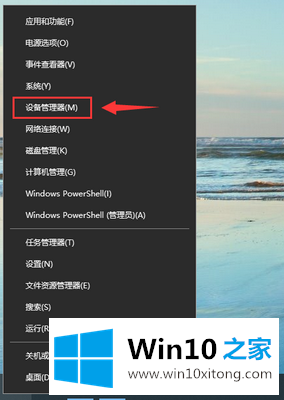
2、在设备管理器中找到"鼠标和其他指针设备",点击展开
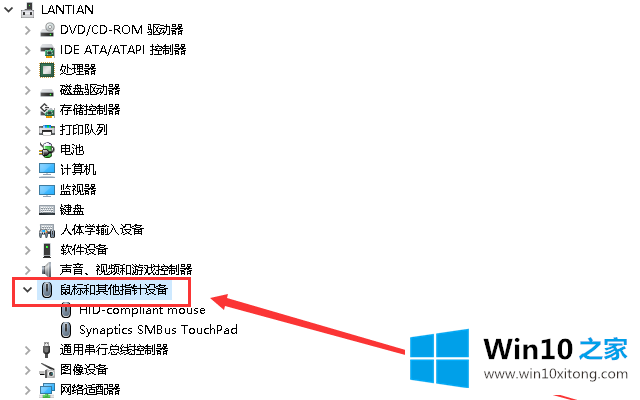
3、触摸板以"TouchPad"结尾,比较容易区分。
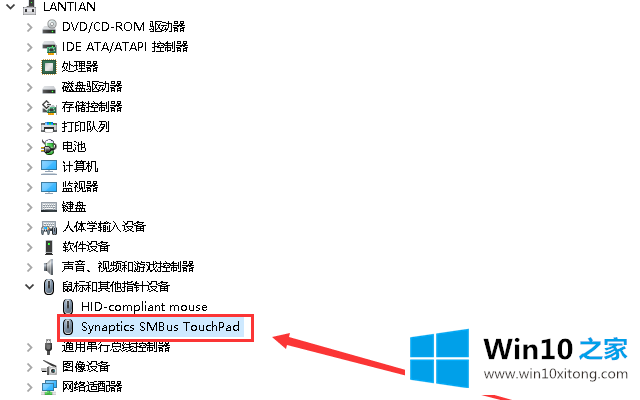
4、右键触摸板设备,选择"更新驱动程序"。
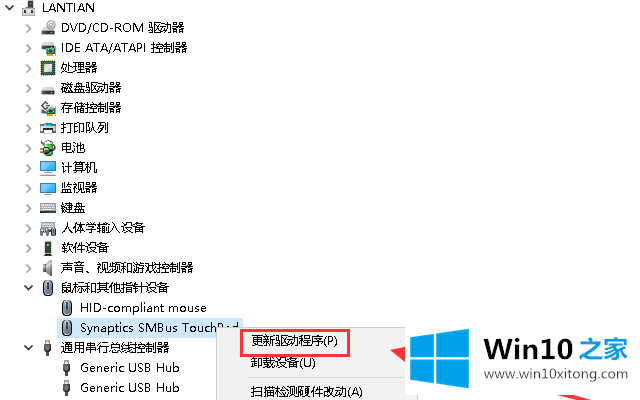
5、在新弹出的窗口中选择"自动搜索更新的驱动程序软件"。注意,该步骤需要在有网络连接的情况下进行。
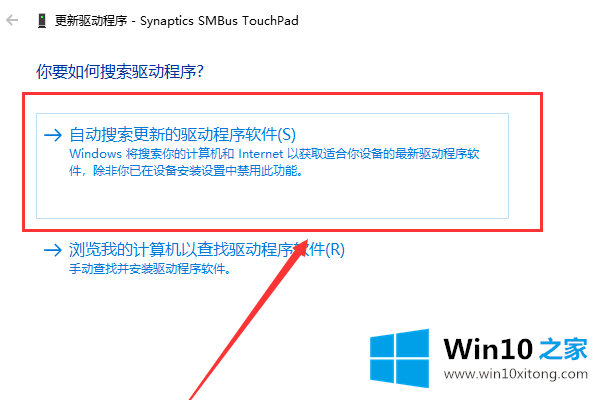
6、等待系统完成驱动的安装,之后关闭窗口重启电脑,触摸板通常就恢复正常了。
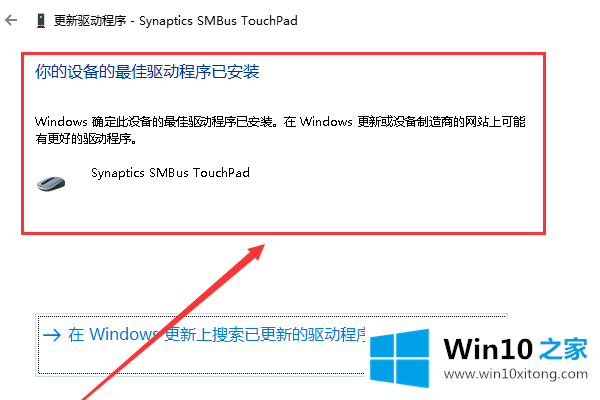
以上就是win10系统笔记本电脑触摸板失灵的解决方法,如果还是不灵的话建议卸载触摸板驱动重新安装或者直接拿去维修。
到这里,小编已经把win10系统笔记本电脑触摸板失灵的具体操作门径全部给大家说得很详细了,如果还不能解决,我们可以用重装系统这个万能方法解决,如果你需要下载系统,可以继续关注本站。